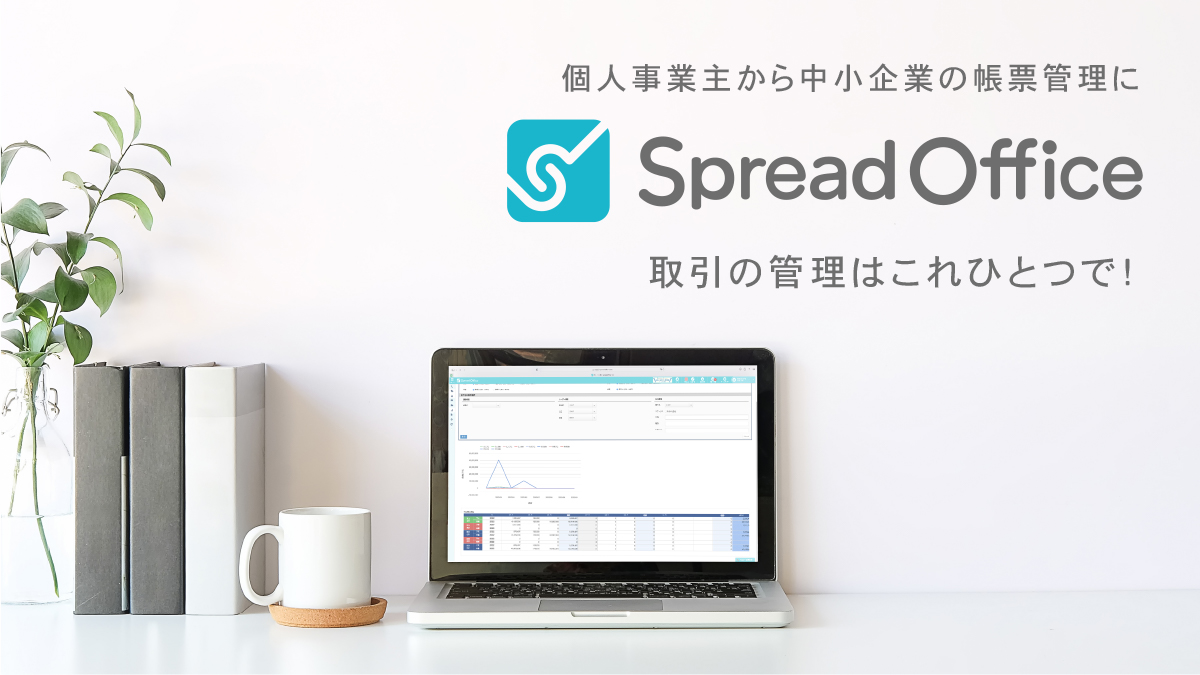取引先とのやり取りに使う帳票類に押す社判や担当者の印には、どのようなものをお使いでしょうか。特に社判については、字体や見栄えにもこだわって用意した企業様も多いかもしれません。
押印も、作成した帳票の枚数すべてに行なっていると、相当な回数にのぼります。単純な押印の作業といえども、積み上げてみればなかなかの一仕事と言えそうです。
しかし、スプレッドオフィスで帳票をデータ管理して作成すると、押印する必要もなくなります。押すべき印鑑の画像が、帳票にそのまま印刷されてでき上がるからです。
帳票に印鑑は必要か?
そもそも、見積書や請求書などの帳票に押印は必要なのでしょうか。法律上は請求書等の印鑑は不要です。請求書等に押印をするのは、あくまでも慣習によるもので、無用なトラブルを避けるためと言えます。日本では、江戸時代に書類に印を押す慣習が広がり、押印に重きを置かれるようになりました。現在でも、請求書等に印鑑を押すことで、確かに会社が発行したという証明になります。不正も行われにくくなり、その分、信頼性が高まります。中には、押印のない請求書等を受付しないという規定を定めている会社もあります。
支障なく帳票の受け渡しをするためには、押印があれば間違いないと言えそうです。
スプレッドオフィスで担当印を自動押印
スプレッドオフィスでの、帳票の担当印の画像を自動で作って押印する方法を見ていきましょう。
まずはユーザー設定をします。メニューから、「自社設定」の中の「ユーザー一覧」をクリックします。画面上部の「新規作成」を選ぶと、「印鑑情報」のタブが現れます。基本情報の姓について入力してから、「担当印自動生成」をクリックすると、担当印が自動的に作成されます。環境依存文字であっても、作成が可能です。「参照」から、画像のアップロードをすることもできます。
社判も自動押印
担当印だけでなく、社判も自動で帳票に押すことができます。会社の個性を表したこだわりの社判も、登録をすれば自動押印が可能になります。手順を見てみましょう。社判の画像は、あらかじめパソコンに入れておきます。次に、メニューの「自社設定」から、「自社情報」を選択します。さらに、タブの「印鑑」を選びます。「参照」をクリックし、パソコン上の社判の画像ファイルを指定し、アップロードボタンをクリックします。最後に、「保存する」をクリックします。これで終了という簡単操作です。ただし、社判の透過の画像が作成できない場合は、ご連絡ください。社判を押したPDFをお送りいただければ、対応いたします。
自動押印の良さをフル活用
社判や担当印の登録後、帳票を作成してください。この際、請求書などの帳票の画面上に、印鑑の画像は現れません。帳票の出力時に、登録した社判画像等を表示させるか否かを指定します。
法的効力には違いのない請求書の押印の有無ですが、取引先から帳票への押印を求められる場合には、実際に印を押すこともできます。印刷した帳票には、3つの押印枠があります。一番右が担当社員、真ん中は承認機能を使った場合の承認者印、そして一番左が予備欄となっています。この予備欄を実際の押印などにご利用ください。
自動で押印すると、手作業での押印とはつくづく気を遣うものだと感じられるかもしれません。印の正面を確認して押したものの、押した瞬間、印の正面がちょっと曲がってしまった、押印直後の朱が渇ききっていなかった、どうも朱肉の付きがいまいちだった、朱肉にもインクを補充せねば、等々、些細なことが積もり積もると大きいものです。
帳票への自動押印の機能を十分に活用して、事務作業のより一層の簡略化にお役立てください。